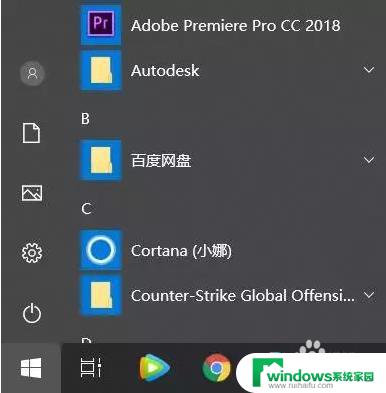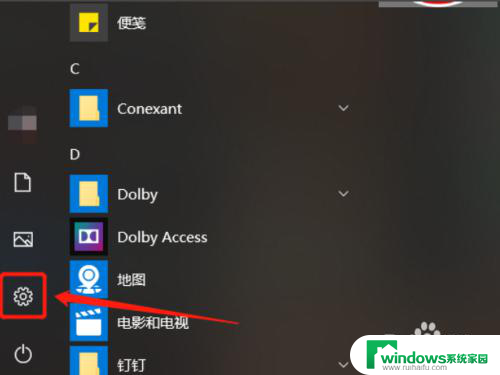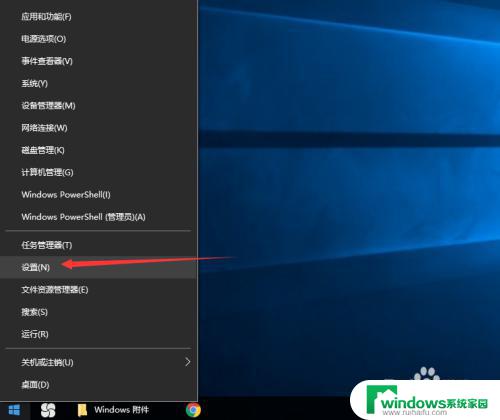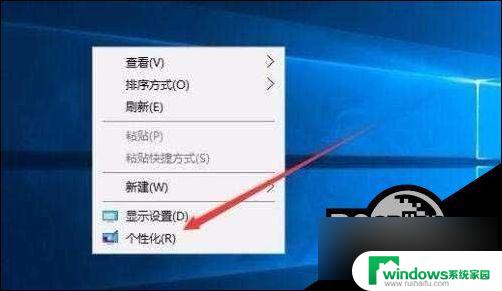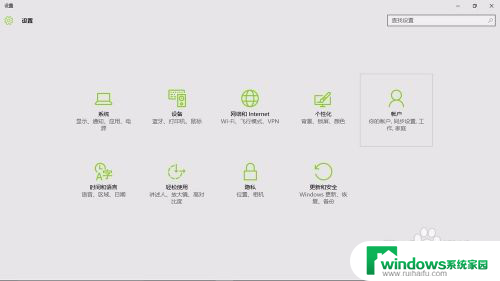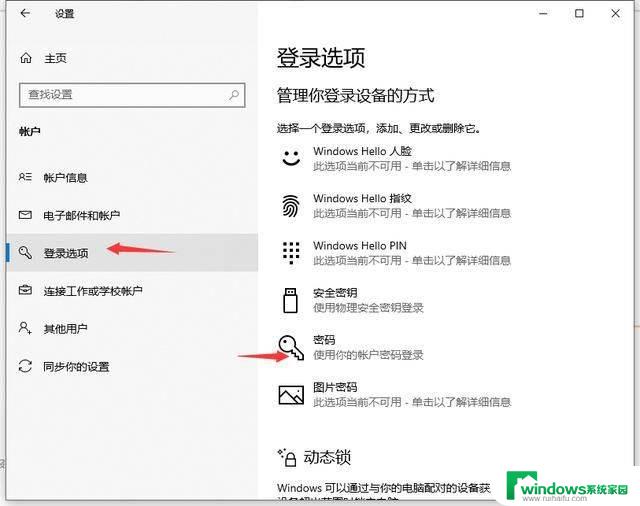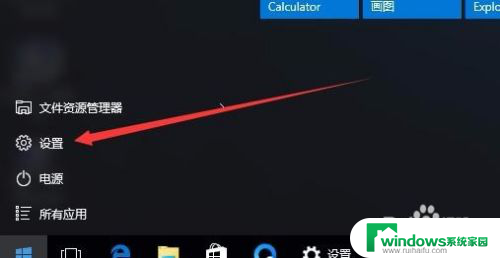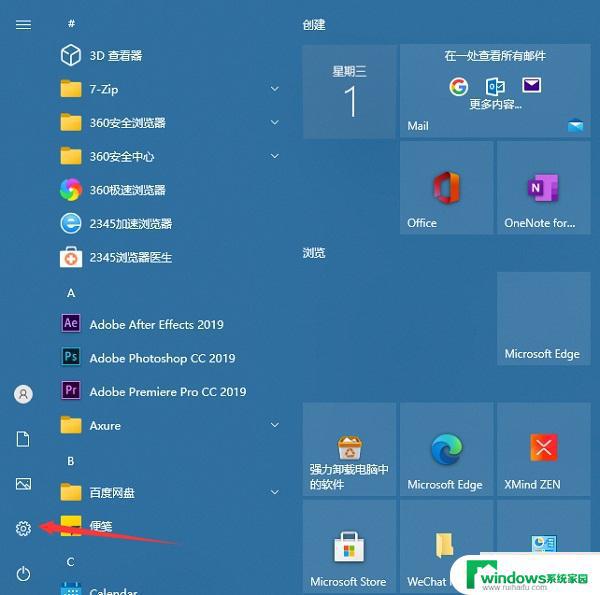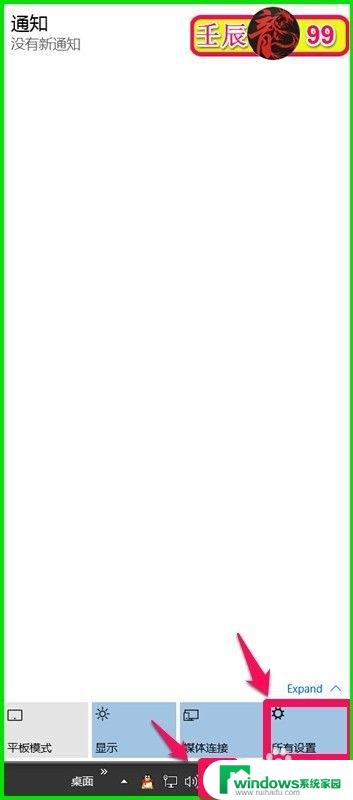如何设置指纹密码? win10指纹密码设置步骤
更新时间:2023-07-19 12:57:46作者:xiaoliu
如何设置指纹密码,在数字化时代,为了保护个人隐私和信息安全,密码设置变得尤为重要,而Win10操作系统的指纹密码功能为用户提供了一种更便捷、更安全的登录方式。通过设置指纹密码,用户可以摆脱繁琐的输入密码过程,只需轻轻一触,即可快速解锁电脑。本文将介绍Win10操作系统下设置指纹密码的具体步骤,让您轻松掌握这一功能,提升电脑使用的便利性和安全性。
具体步骤:
1首先点击电脑左下角设置。 2然后在Windows设置页面点击“账户”,选择登录。
2然后在Windows设置页面点击“账户”,选择登录。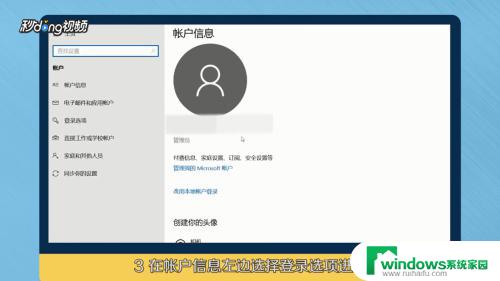 3点击进入下一页面,点击“开始”。
3点击进入下一页面,点击“开始”。 4进行PIN码验证,点击“设置”。输入密码,点击“登录”。
4进行PIN码验证,点击“设置”。输入密码,点击“登录”。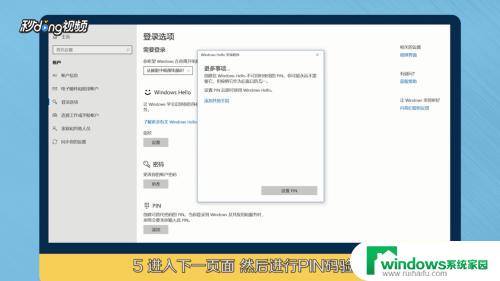 5最后验证过后,即可添加指纹密码。
5最后验证过后,即可添加指纹密码。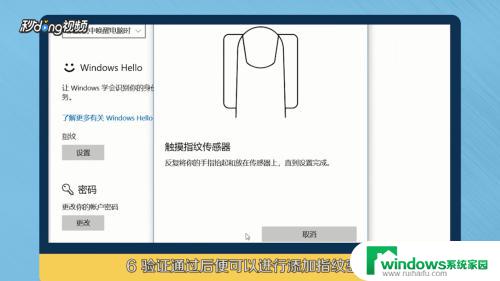 6总结如下。
6总结如下。
以上是如何设置指纹密码的全部内容,如果您遇到这种情况,可以根据本文提供的步骤进行解决,操作简单快速,一步到位。